Სარჩევი
თქვენი პროექტების კიდევ უფრო მოსარგებად, არსებობს Canva-ში ნებისმიერი ელემენტის გადატრიალების ან როტაციის ვარიანტი ელემენტზე დაწკაპუნებით და როტაციის სახელურის ან ამობრუნების ღილაკის გამოყენებით.
მე მქვია კერი და წლებია ვმუშაობ გრაფიკული დიზაინისა და ციფრული ხელოვნების სამყაროში. Canva იყო ერთ-ერთი მთავარი პლატფორმა, რომელიც მე გამოვიყენე ამის გასაკეთებლად, რადგან ის ძალიან ხელმისაწვდომია და მოხარული ვარ გაგიზიაროთ ყველა რჩევა, ხრიკი და რჩევა, თუ როგორ შევქმნა გასაოცარი პროექტები!
In ამ პოსტში მე აგიხსნით, თუ როგორ შეგიძლიათ გადაატრიალოთ ან დაატრიალოთ ნებისმიერი ტიპის დამატებული ელემენტი Canva-ზე. ეს შეიძლება იყოს გამოსადეგი პროექტის ფარგლებში თქვენი დიზაინის მორგებისას და ძალიან მარტივი შესასრულებელი.
მზად ხართ წასასვლელად? შესანიშნავია - ვისწავლოთ სურათების როტაცია და გადატრიალება!
Key Takeaways
- შეგიძლიათ მოატრიალოთ სურათი, ტექსტური ყუთი, ფოტო ან ელემენტი Canva-ში მასზე დაწკაპუნებით და როტაციის ხელსაწყოს გამოყენებით, რომ დაატრიალოთ იგი კონკრეტულ კუთხეზე.
- ელემენტის დასაბრუნებლად, თქვენ გამოიყენებთ Flip ღილაკს, რომელიც ნაჩვენებია დამატებით ხელსაწყოების პანელზე, რომელიც გამოჩნდება ელემენტზე დაწკაპუნებისას.
დამატება. თქვენი სამუშაოს საზღვარი Canva-ში
მიუხედავად იმისა, რომ ეს საკმაოდ მარტივი ამოცანებია Canva-ში შესასრულებლად, თქვენი პროექტის ფარგლებში ელემენტის გადაბრუნების ან როტაციის შესაძლებლობა ნამდვილად იძლევა დამატებით პერსონალიზაციას. თქვენი განლაგებიდან და იმის მიხედვით, თუ რის გაკეთებას ცდილობთ, ამის გაკეთება ბევრად აადვილებს დიზაინის შექმნას.
თქვენშეგიძლიათ გამოიყენოთ ეს ხელსაწყოები ნებისმიერი სახის ელემენტზე, მათ შორის ტექსტურ ველებზე, ფოტოებზე, ელემენტებზე, ვიდეოებზე და ძირითადად ნებისმიერი დიზაინის კომპონენტზე თქვენს ტილოზე!
როგორ მოვატრიალოთ ელემენტი თქვენს პროექტში
როტაციის ფუნქცია Canva-ში საშუალებას გაძლევთ შეცვალოთ თქვენი პროექტის სხვადასხვა ნაწილის ორიენტაცია. მისი გამოყენებისას ასევე გამოჩნდება ხარისხის სიმბოლო, რათა იცოდეთ ბრუნვის სპეციფიკური ორიენტაცია იმ შემთხვევაში, თუ გსურთ მისი დუბლიკატი.
მიჰყევით ამ ნაბიჯებს, რათა გაიგოთ, როგორ მოატრიალოთ ელემენტი Canva-ში:
ნაბიჯი 1: გახსენით ახალი პროექტი ან ის, რომელზეც ამჟამად მუშაობთ.
ნაბიჯი 2: ჩადეთ ნებისმიერი ტექსტური ველი, ფოტო, ან ელემენტი თქვენს ტილოზე. (შეგიძლიათ გაეცნოთ ჩვენს სხვა პოსტებს, რომ გაიგოთ როგორ გააკეთოთ ეს.)
შენიშვნა: თუ ელემენტზე მიმაგრებულ პატარა გვირგვინს ხედავთ, მხოლოდ გამოყენებას შეძლებთ ეს თქვენს დიზაინშია, თუ თქვენ გაქვთ Canva Pro ანგარიში, რომელიც გაძლევთ წვდომას პრემიუმ ფუნქციებზე.
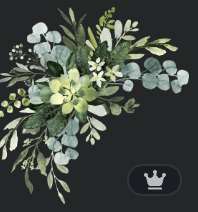
ნაბიჯი 3: დააწკაპუნეთ ელემენტზე და დაინახავთ ღილაკს, რომელიც გამოიყურება როგორც ორი ისარი წრეში. ეს გამოჩნდება მხოლოდ ელემენტზე დაწკაპუნებისას. ეს არის თქვენი მბრუნავი სახელური!
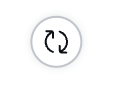
ნაბიჯი 4: დააწკაპუნეთ მბრუნავ სახელურზე და გადაატრიალეთ იგი ელემენტის ორიენტაციის შესაცვლელად. თქვენ ნახავთ, რომ მცირე ხარისხის სიმბოლო შეიცვლება თქვენი ბრუნვის საფუძველზე. ეს სასარგებლო იქნება, თუ გსურთ დარწმუნდეთ, რომ სხვადასხვა ელემენტებს აქვთ იგივეგასწორება!
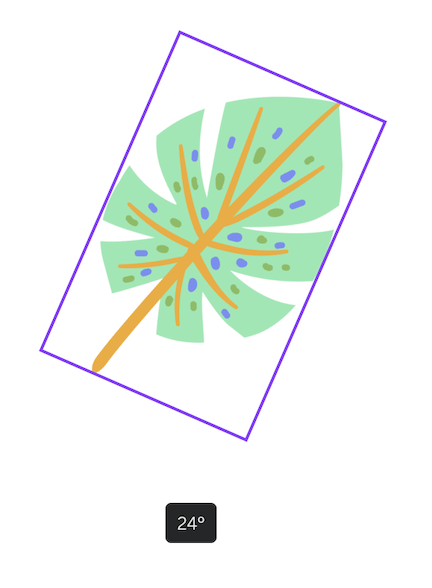
ნაბიჯი 5: როცა კმაყოფილი ხართ ორიენტაციის მიხედვით, უბრალოდ გააუქმეთ ელემენტზე დაწკაპუნება. შეგიძლიათ უკან დაბრუნდეთ და შეატრიალოთ იგი ნებისმიერ წერტილში!
როგორ გადაატრიალოთ ელემენტი Canva-ში
როგორც თქვენ შეგიძლიათ დაატრიალოთ ელემენტი პროექტზე სხვადასხვა ხარისხით, ასევე შეგიძლიათ გადაატრიალოთ ისინი ჰორიზონტალურად ან ვერტიკალურად.
მიჰყევით ამ ნაბიჯები თქვენი პროექტის ნებისმიერი ელემენტის დასაბრუნებლად:
ნაბიჯი 1: გახსენით ახალი პროექტი ან ის, რომელზეც ამჟამად მუშაობთ. ჩადეთ ნებისმიერი ტექსტური ველი, ფოტო ან ელემენტი თქვენს ტილოზე.
ნაბიჯი 2: დააწკაპუნეთ ელემენტზე და დამატებითი ხელსაწყოების პანელი გამოჩნდება თქვენი ტილოს ზედა ნაწილში. თქვენ იხილავთ რამდენიმე ღილაკს, რომელიც საშუალებას მოგცემთ შეცვალოთ თქვენი ელემენტი, მათ შორის ერთი ეტიკეტით Flip .

ნაბიჯი 3: დააწკაპუნეთ Flip ღილაკი და ჩამოსაშლელი მენიუ გამოჩნდება ორი ვარიანტით, რომელიც საშუალებას მოგცემთ გადააბრუნოთ თქვენი ელემენტი ჰორიზონტალურად ან ვერტიკალურად.
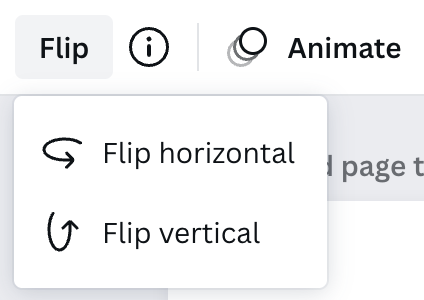
აირჩიეთ რომელი ვარიანტი გჭირდებათ თქვენი დიზაინისთვის . თქვენ შეგიძლიათ დაბრუნდეთ უკან და შეცვალოთ ისინი ნებისმიერ დროს ტილოზე მუშაობისას!
საბოლოო აზრები
თქვენს პროექტზე ელემენტების მანიპულირების შესაძლებლობა ბრუნვის ან გადაბრუნების საშუალებით არის დიდი შესაძლებლობა Canva-ს გამოყენებისას. ეს კონკრეტული პერსონალიზაცია ნამდვილად დაგეხმარებათ თქვენი პროექტების ამაღლებაში და გახადოთ ისინი ერთნაირად!
როდის ხედავთ, რომ როტაციის ხელსაწყოს და ამობრუნების ვარიანტის გამოყენება ყველაზე სასარგებლოა დიზაინის დროსკანვა? გააზიარეთ თქვენი აზრები და იდეები კომენტარების განყოფილებაში ქვემოთ!

